Situatie
Instalați sistemul de operare Microsoft Windows 10 Professional, Microsoft Office 2016 și SAS Add-In pentru Microsoft Office 7.11. Accesăm Microsoft Excel și observăm că tab-ul SAS nu este disponibil:
SAS Add-in pentru Microsoft Office expune perfect puterea accesului la date, raportării și analizelor SAS direct din mediul familiar al Microsoft Office. În cazul dat, tab-ul SAS lipsește, de mai multe ori Microsoft Office „dezactivează” Add-in urile și trebuie doar reactivate pentru a face disponibil tab-ul SAS. (Excel Options -> Meniu Add-ins -> Manage: Select Disabled Items -> GO). Însă, nici măcar nu au fost incluse Add-in urile aplicațiilor dezactivate în opțiunile Excel.
Solutie
Cu drepturi de administrator aplicați următorii pași:
- Instalați versiunea 7.1 sau 7.11 de Add-In
- Redenumiți sau eliminați vechiul fișier, localizat: C:\ProgramFiles(x86)\SASHome\x86\SASAddinforMicrosoftOffice\7.1\SwitcherUtility.exe)
- Obțineți noua versiune 7.12 SwitcherUtility și copiați-l în locația de la pasul 2.
- Rulați din cmd switcherutility.exe resetall
5. Deschideți Microsoft Excel, tab-ul SAS este acum activ.


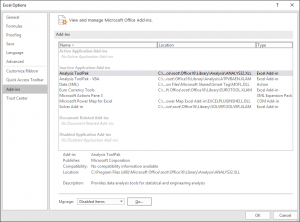
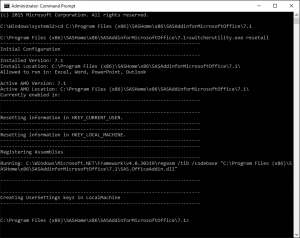
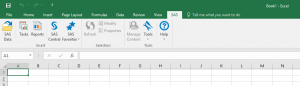
Leave A Comment?